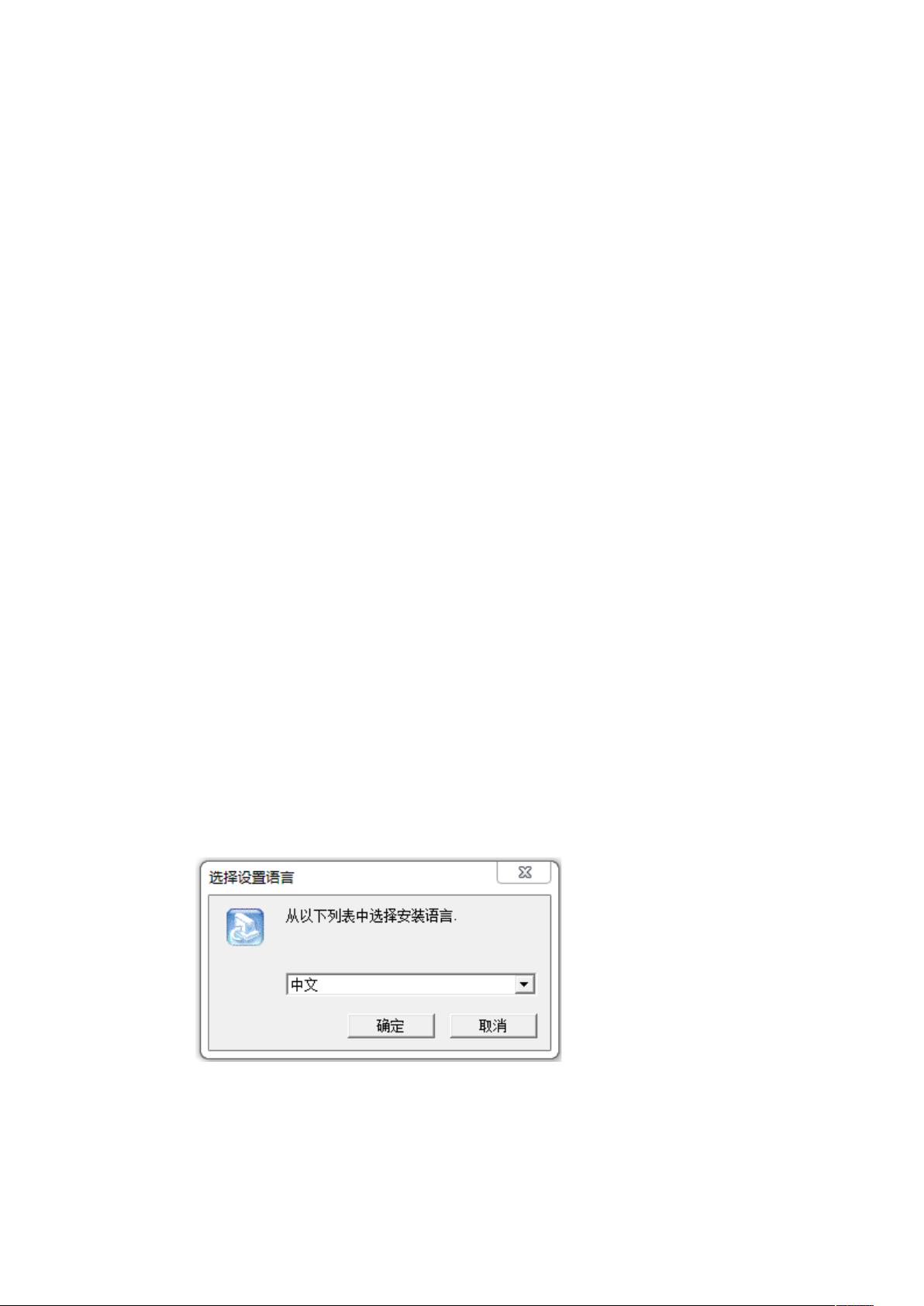锐捷认证客户端SU9.4安装教程
需积分: 16 124 浏览量
更新于2024-09-17
收藏 205KB DOCX 举报
"锐捷认证客户端安装指南,适用于多种Windows操作系统,不支持苹果机,安装时避免使用代理服务器,提供Microsoft Windows系统的详细安装步骤,并介绍了客户端的运行与认证过程。"
正文:
锐捷认证客户端是锐捷网络有限公司推出的一款网络安全认证工具,主要用于高校、企业等环境中的网络访问控制。它通过验证用户身份来确保网络资源的安全使用。在Windows操作系统环境下,正确安装和配置锐捷认证客户端是连接网络的关键步骤。
首先,锐捷认证客户端su3.94版本兼容多个Windows系统版本,包括Windows 2000、Windows 2003、Windows XP、Windows Vista以及32位和64位的Windows 7。值得注意的是,由于苹果机(Mac OS)的系统架构差异,该客户端无法在苹果电脑上安装和运行。
在安装过程中,用户应避免在系统中安装代理服务器。因为代理服务器可能干扰锐捷认证客户端的功能,导致用户在网络使用过程中被意外断开,影响正常上网。确保系统中没有其他第三方代理服务是安装锐捷客户端前的重要注意事项。
接下来是Microsoft Windows系统下的具体安装步骤:
1. 从指定网址http://net.jmu.edu.cn/service/ruijie.html下载锐捷安全认证客户端软件,将下载的安装文件复制到本地计算机。
2. 双击安装程序,启动安装向导。在语言选择界面,选择默认的“中文”并点击“确定”。
3. 在开始程序安装窗口,点击“下一步”,然后在“许可证协议”窗口选择“是”以接受许可协议。
4. 在“选择安装程序安装文件的文件夹”环节,保持默认路径,直接点击“下一步”。在“程序文件夹”选择界面,同样采用默认设置,点击“下一步”。
5. 安装程序将自动执行,待其完成后点击“完成”以结束安装过程。
安装完毕后,用户可以从“开始”菜单找到“程序”->“RuijieSupplicant”->“锐捷认证客户端”来启动程序。首次运行时,用户需要进行如下操作:
1. 点击“设置”查看系统信息,确认无误后点击“确定”。
2. 在弹出的登录界面输入正确的用户名和密码。
3. 点击“连接”按钮,等待认证成功后,即可顺利接入网络并开始上网。
锐捷认证客户端的安装和使用是一个相对简单的过程,只需遵循上述步骤并注意相关注意事项,大部分用户都能顺利完成。在遇到问题时,可参照官方文档或联系技术支持获取帮助。
2014-12-26 上传
2013-04-04 上传
2020-02-06 上传
2011-10-24 上传
2008-11-13 上传
2010-04-02 上传
diandian1028
- 粉丝: 0
- 资源: 1
最新资源
- 前端协作项目:发布猜图游戏功能与待修复事项
- Spring框架REST服务开发实践指南
- ALU课设实现基础与高级运算功能
- 深入了解STK:C++音频信号处理综合工具套件
- 华中科技大学电信学院软件无线电实验资料汇总
- CGSN数据解析与集成验证工具集:Python和Shell脚本
- Java实现的远程视频会议系统开发教程
- Change-OEM: 用Java修改Windows OEM信息与Logo
- cmnd:文本到远程API的桥接平台开发
- 解决BIOS刷写错误28:PRR.exe的应用与效果
- 深度学习对抗攻击库:adversarial_robustness_toolbox 1.10.0
- Win7系统CP2102驱动下载与安装指南
- 深入理解Java中的函数式编程技巧
- GY-906 MLX90614ESF传感器模块温度采集应用资料
- Adversarial Robustness Toolbox 1.15.1 工具包安装教程
- GNU Radio的供应商中立SDR开发包:gr-sdr介绍